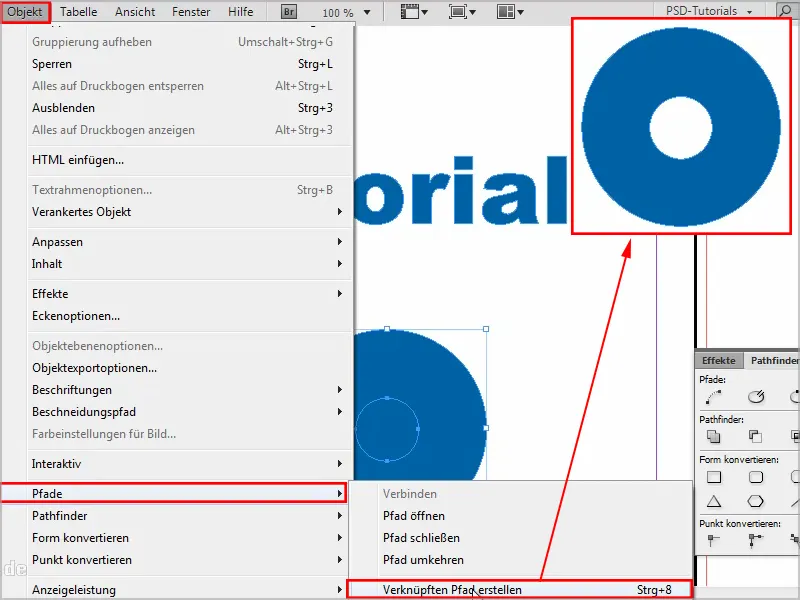I denna verkligen mycket lilla handledning vill jag visa en trick för textstigar.
Jag har en exempeltext som jag nu vill ha som en textstig. Där kan jag klassiskt gå upp till Text och Omvandla till stigar.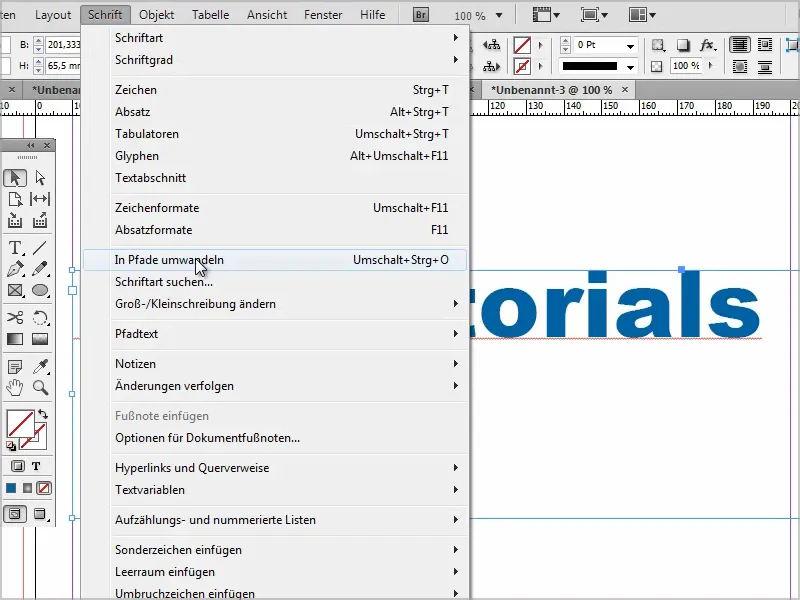
Sedan skulle jag kunna ändra något i texten, men jag vill flytta enskilda bokstäver.
Då skulle jag till exempel först markera "D" med Direct Selection-verktyget och sedan kunna flytta det. Eller så måste jag bryta länken genom att gå till Object>Paths>Release Linked Path för att åter få möjligheten att flytta varje enskild bokstav.
Problemet är dock att vissa ytor nu är sammanfogade. Därför måste jag markera varje bokstav separat och använda Pathfinder för att gå till Subtrahera. Det är tyvärr lite irriterande.
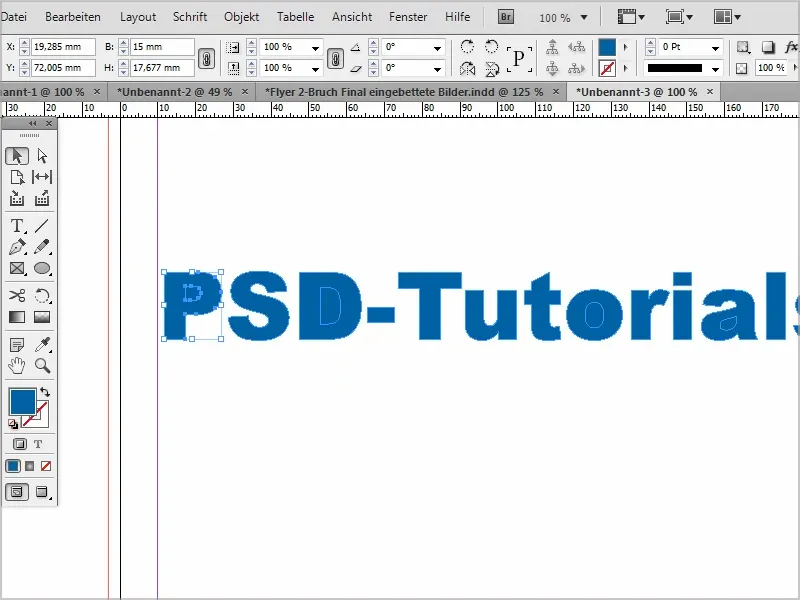
Det finns dock en trick hur man kan accelerera det, och det vill jag visa er här.
Steg 1
Jag kommer att färga en bokstav, till exempel i grönt.
Sedan kommer jag göra om allt igen genom Text>Convert to Paths och då har jag en grupp.
Om jag nu högerklickar en gång och går till Upphäv gruppering, kan jag flytta varje bokstav. Dock endast för bokstaven som är färgad.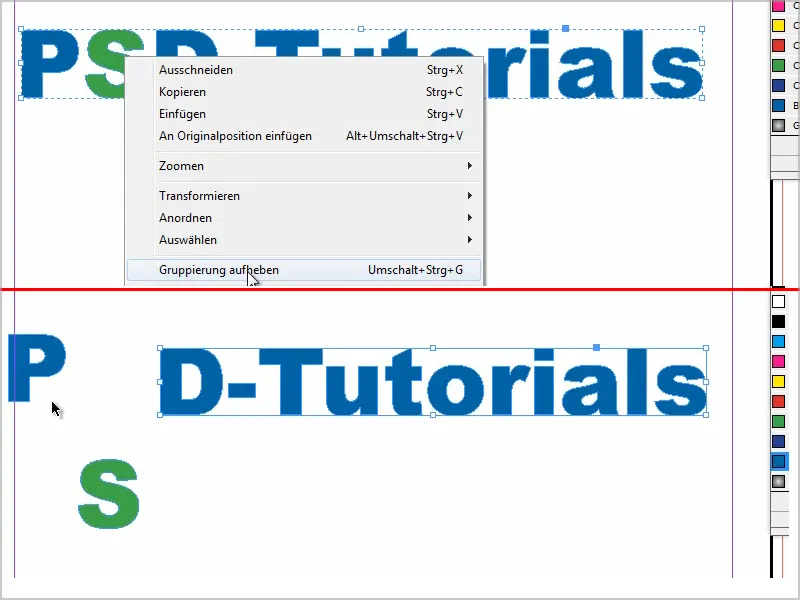
Steg 2
Så jag färgar nu varannan bokstav med en Pipett, det går snabbast.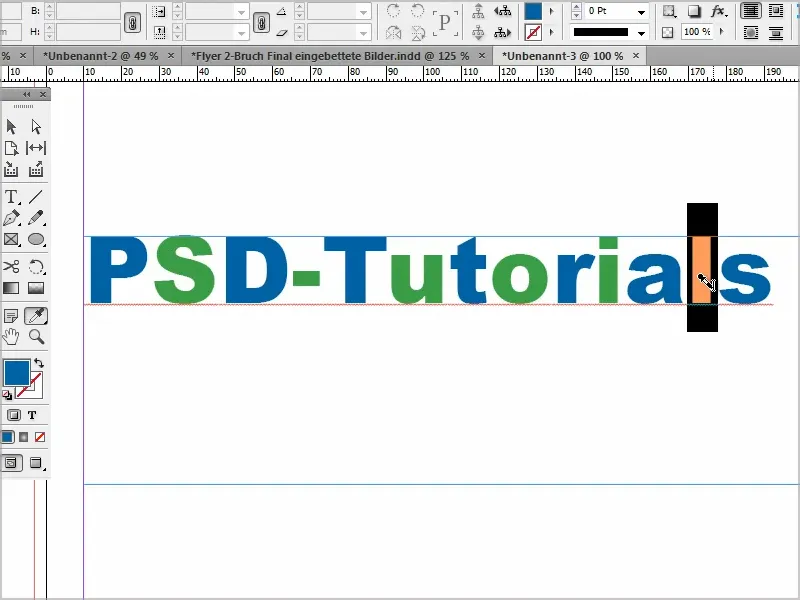
Steg 3
Sedan markering jag texten igen och går till Text>Convert to Paths.
Med högerklick går jag till Upphäv gruppering och nu kan jag flytta varje bokstav enskilt, som jag vill.
Steg 4
Jag kan också snabbt välja allt och färga det tillbaka med en klick på blått.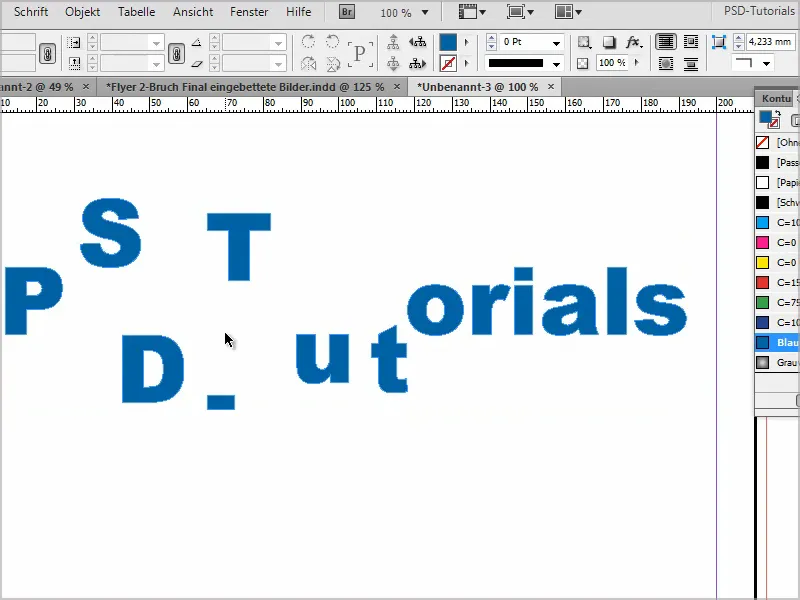
Steg 5
Om jag dessutom drar en cirkel eller en ellips och vill skära ut något från det kan jag göra det på ett enkelt sätt.
Jag drar en till cirkel eller ellips i den, markerar båda och subtraherar genom Pathfinder.
Sedan ser det ut som en munk.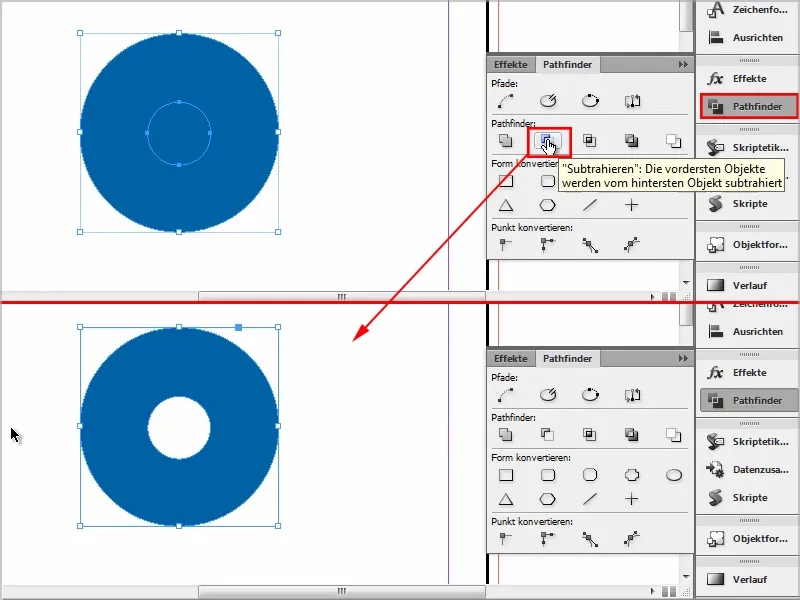
Alternativt kan man också göra det via Object>Paths>Create Linked Path. Det fungerar också.